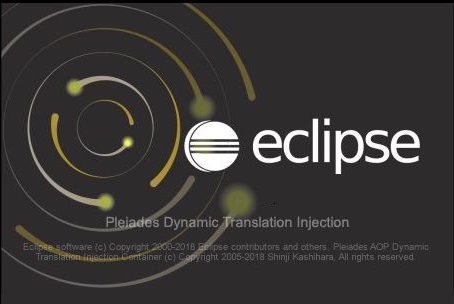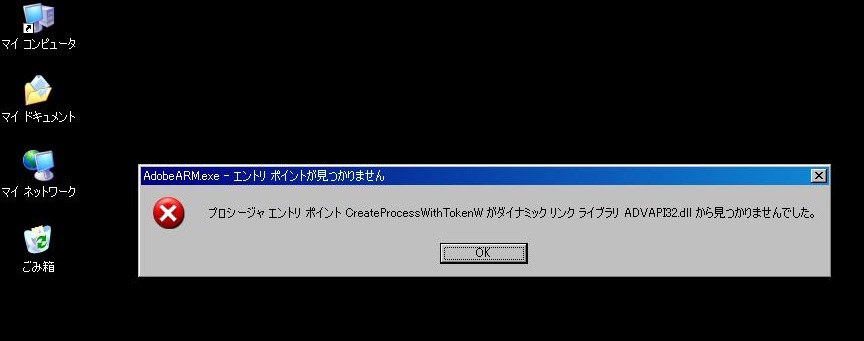Eclipse
先日、WordPressのローカル開発環境に「Local by Flywheel」がめっちゃ便利、という話を書きましたが、IDEも扱っておきたいということでEclipseを入れてみたいと思います。
Eclipseとは
「イクリプス」または「エクリプス」
Eclipseは、IBMによって開発された統合開発環境 の一つ。高機能ながらオープンソースであり、Javaをはじめとするいくつかの言語に対応する。Eclipse自体はJavaで記述されている。
Pleiades
Eclipseを入れるときは、Eclipse+日本語化プラグインの「Pleiades」を入れた方が早いかと思います。
Pleiades – Eclipse、IntelliJ などの日本語化プラグイン
ダウンロード
必要なパッケージをダウンロードします。
「Pleiades All in One Ultimate」がすべてのパッケージを統合した全部入りパッケージで高機能のようですが、めっちゃ重くなりそうなので、必要なパッケージにした方が良いかもしれません。
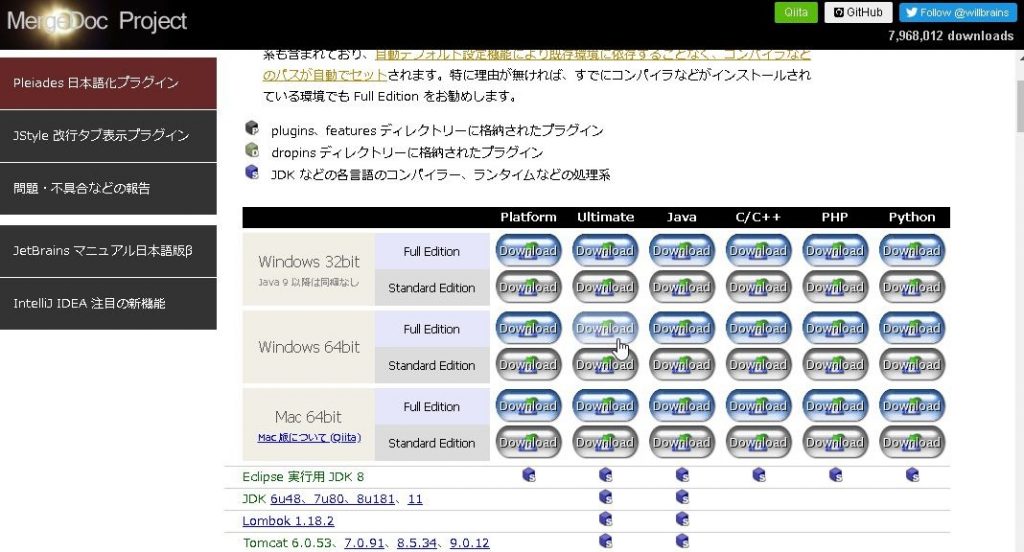
PHPだけでよければ「PHP」を選択します。
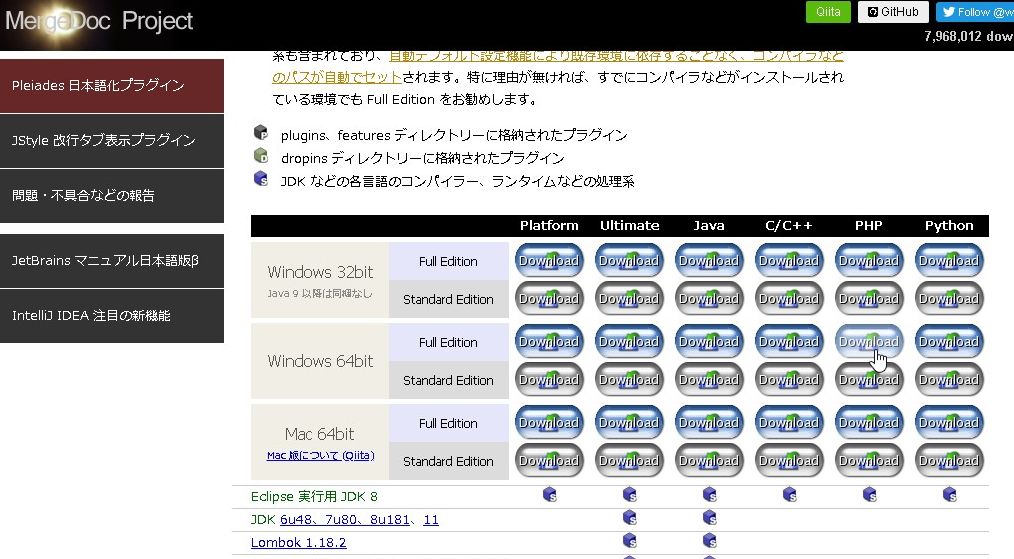
ダウンロードしたzipファイルを解凍します。
※CドライブやDドライブの直下が良いかもしれません。

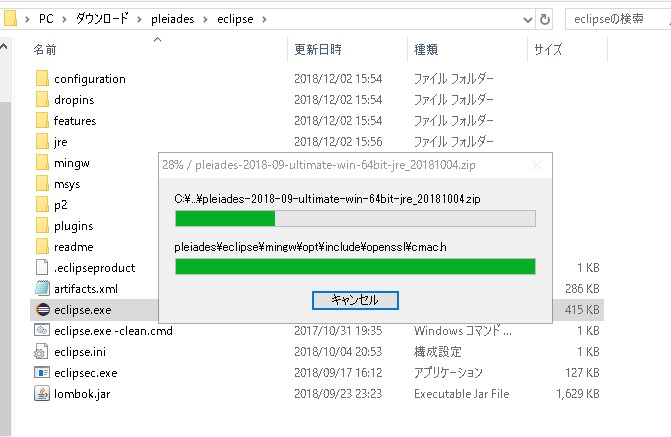
eclipse.exe
「eclipse.exe(起動ファイル)」を開きます。
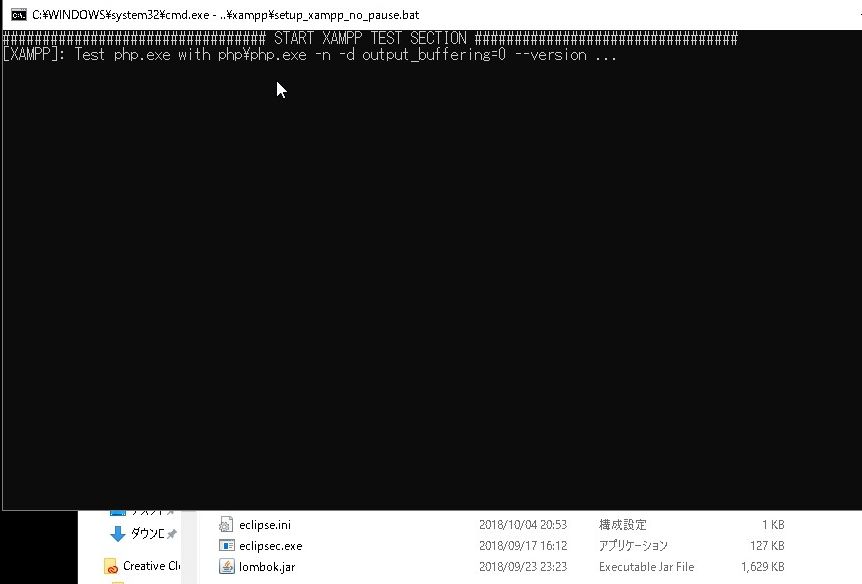
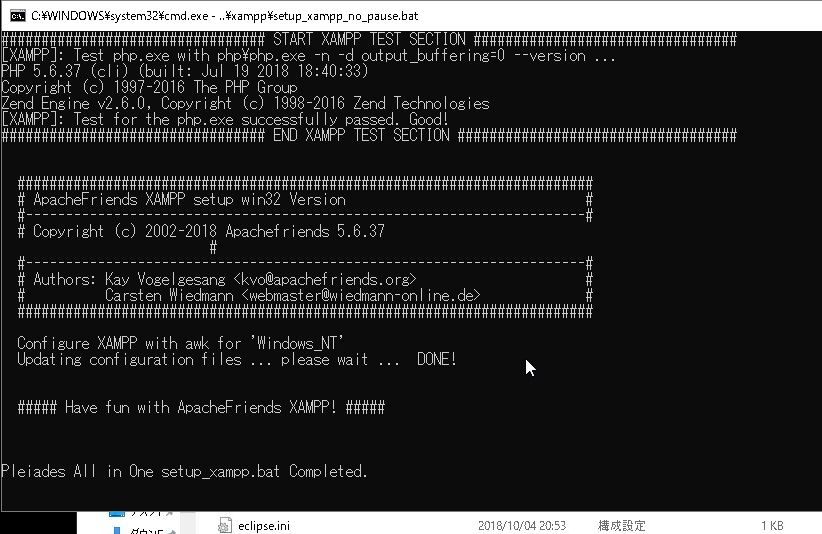
eclipse起動中です。
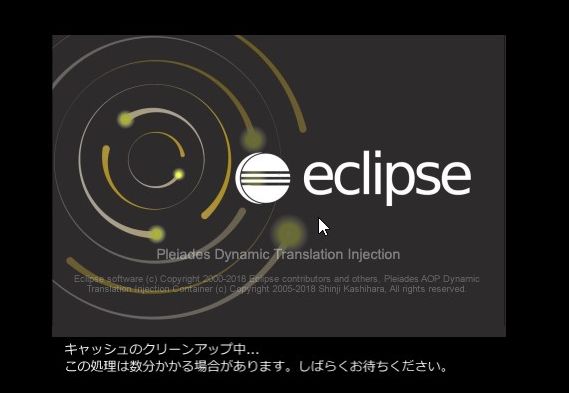
ワークスペース
ワークスペース(開発ファイルを置く場所)を選択します。
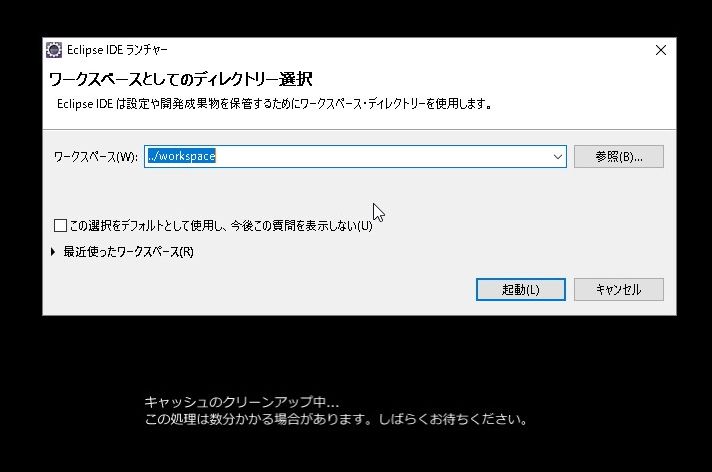
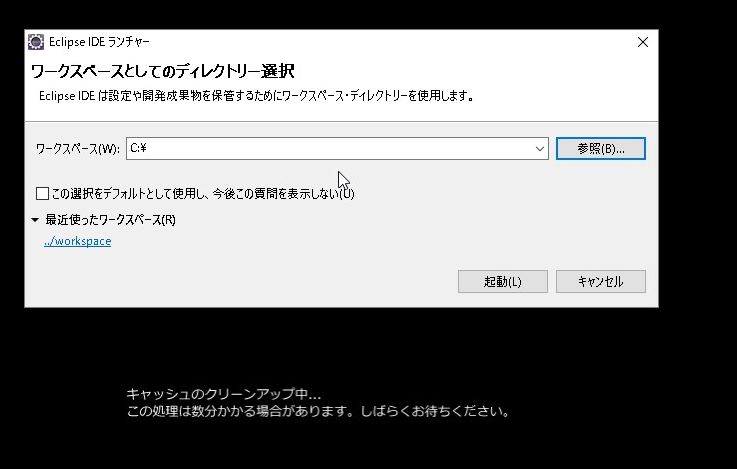
ワークスペース変更の必要が無ければ「この選択をデフォルトとして使用し、今後この質問を表示しない」にチェックを入れておきましょう。
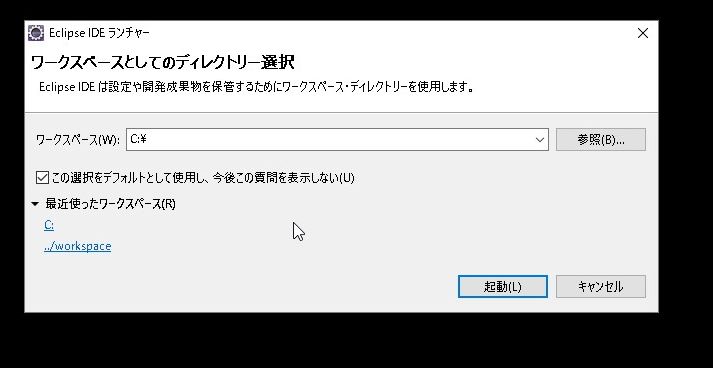
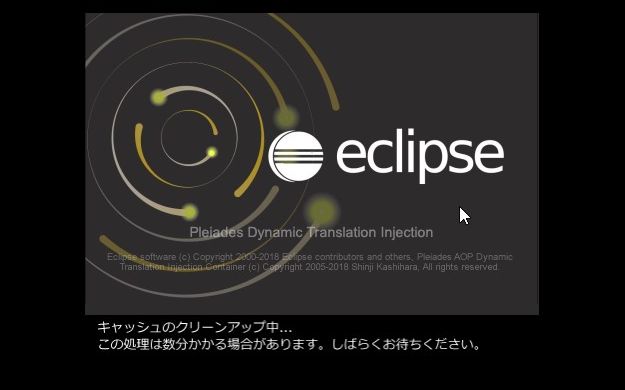
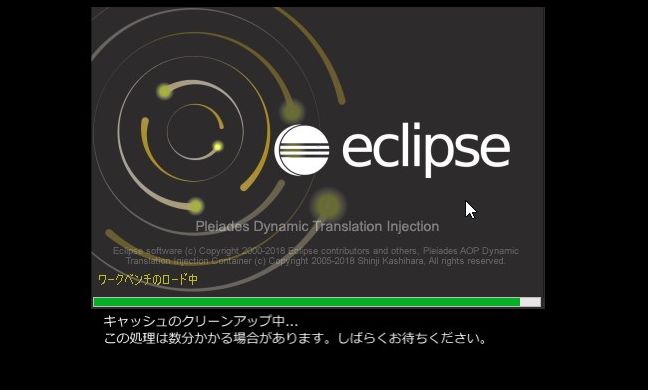
.
インタープリターとパスの更新を選択します。
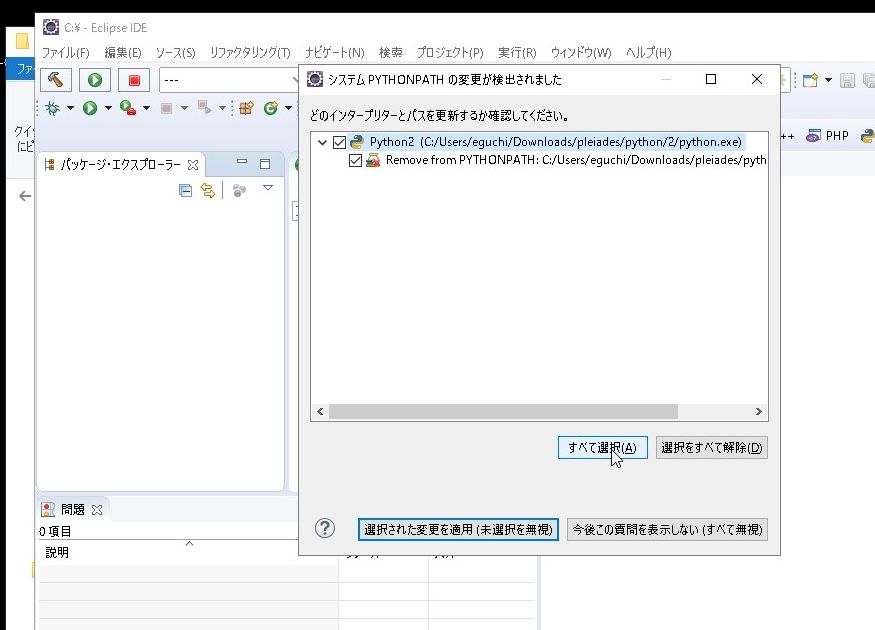
eclipseが立ち上がりました!
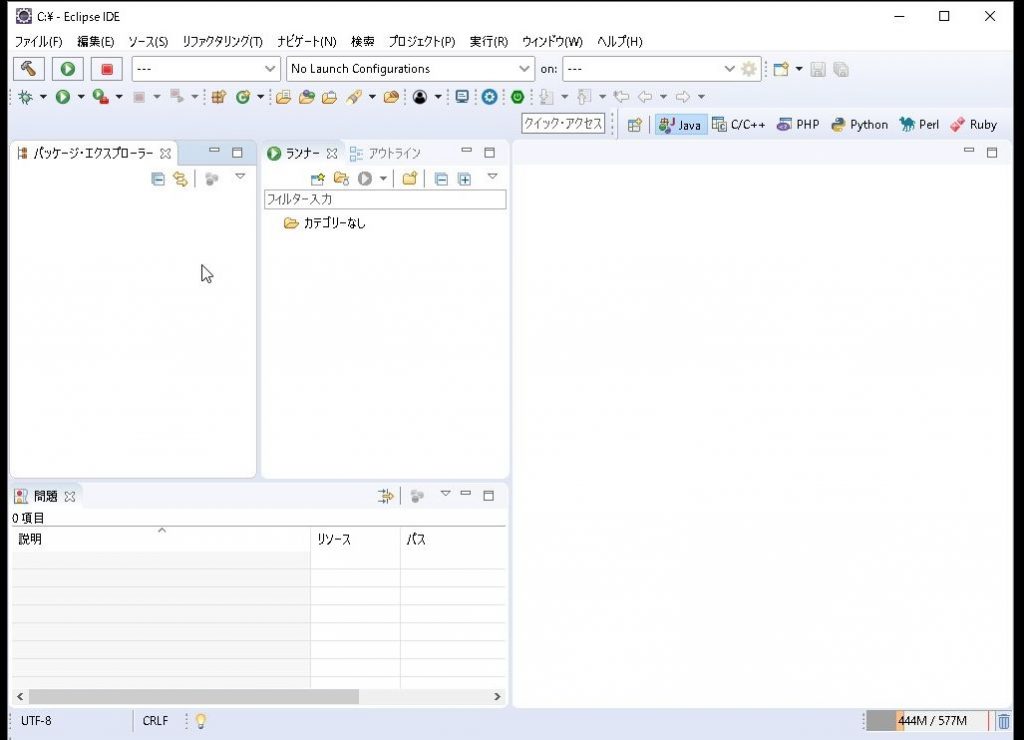
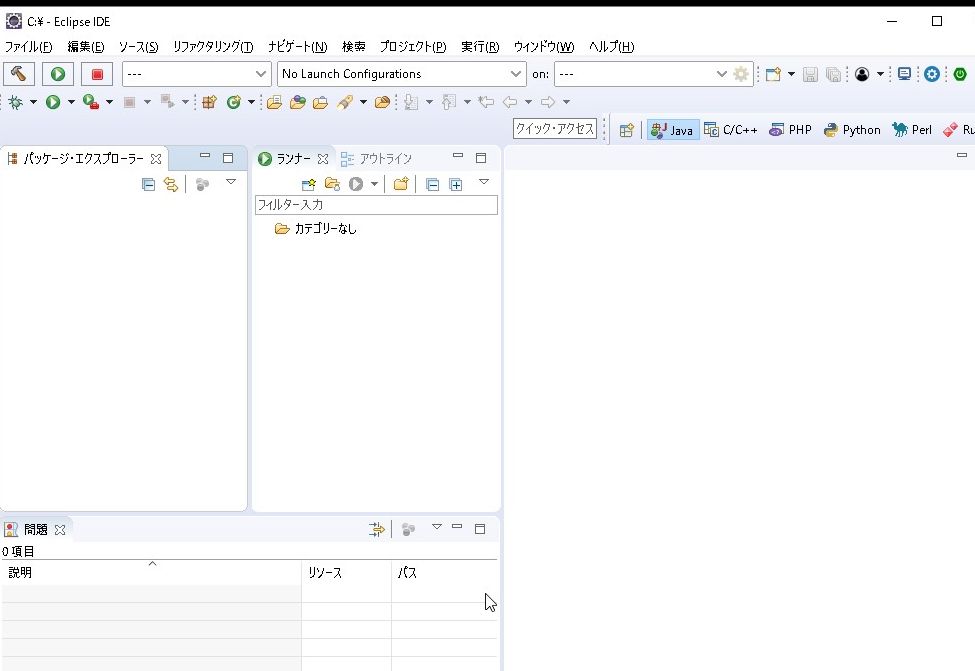
新規作成
新規>プロジェクト
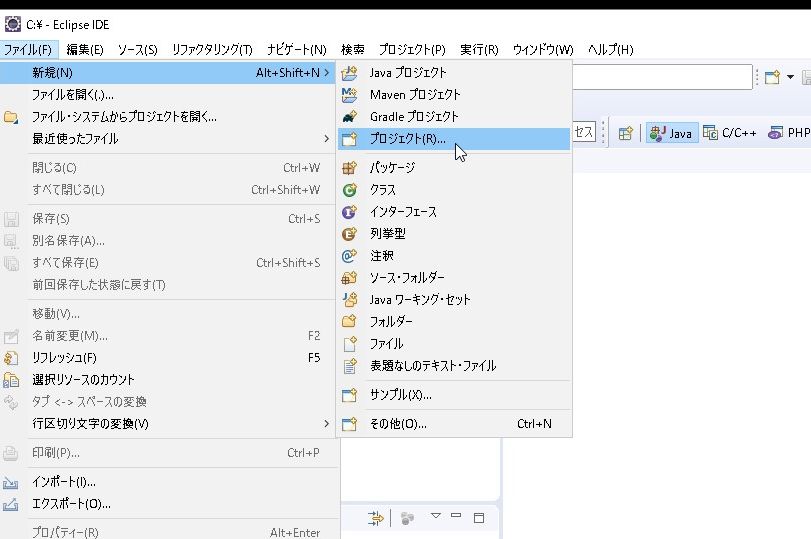
PHPプロジェクト
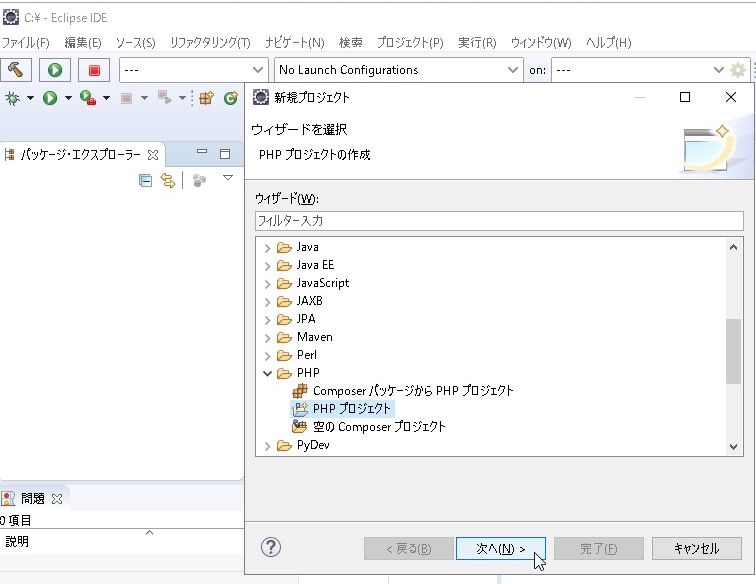
プロジェクト名を決めてプロジェクトを作成します。
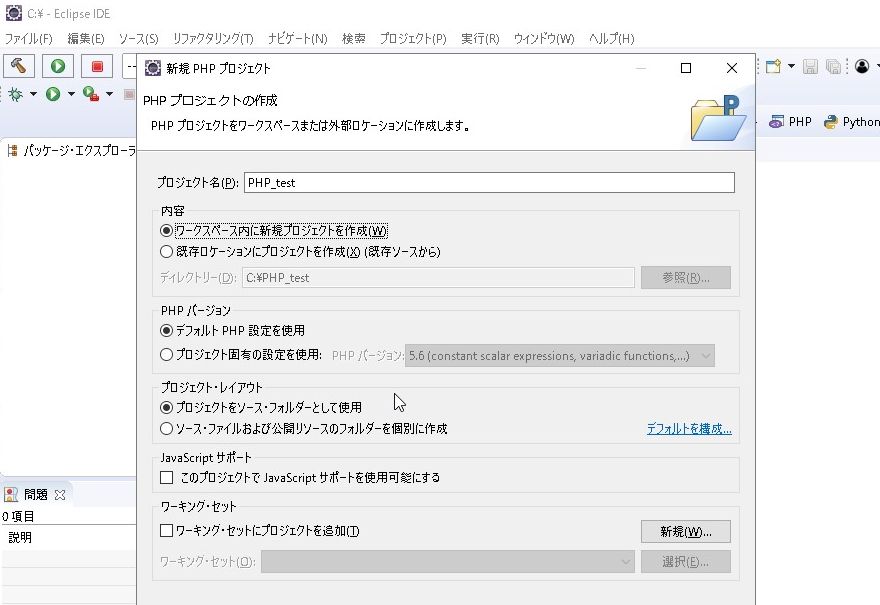
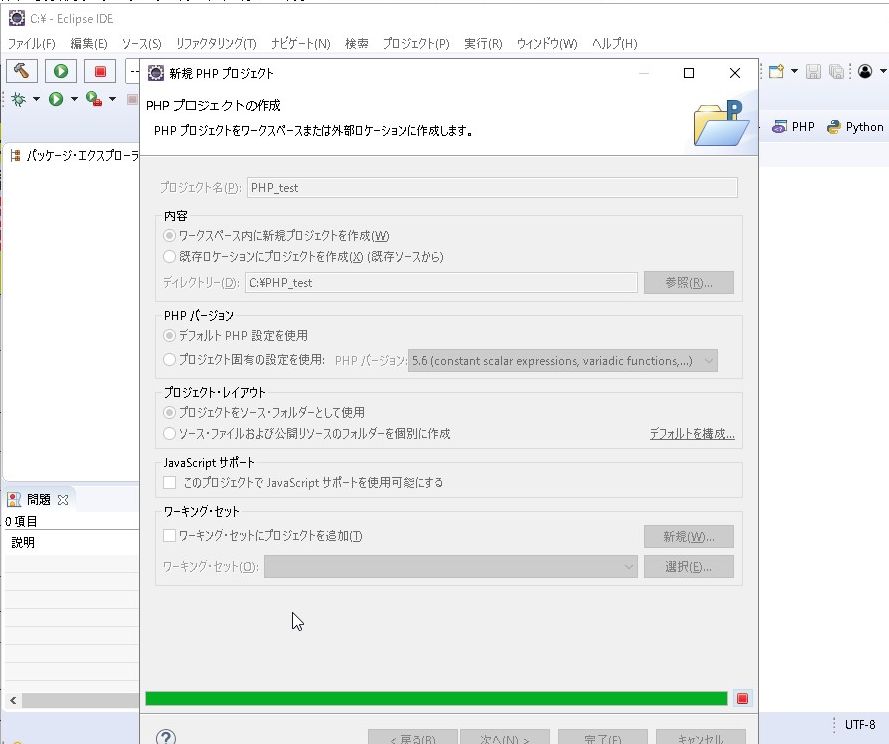
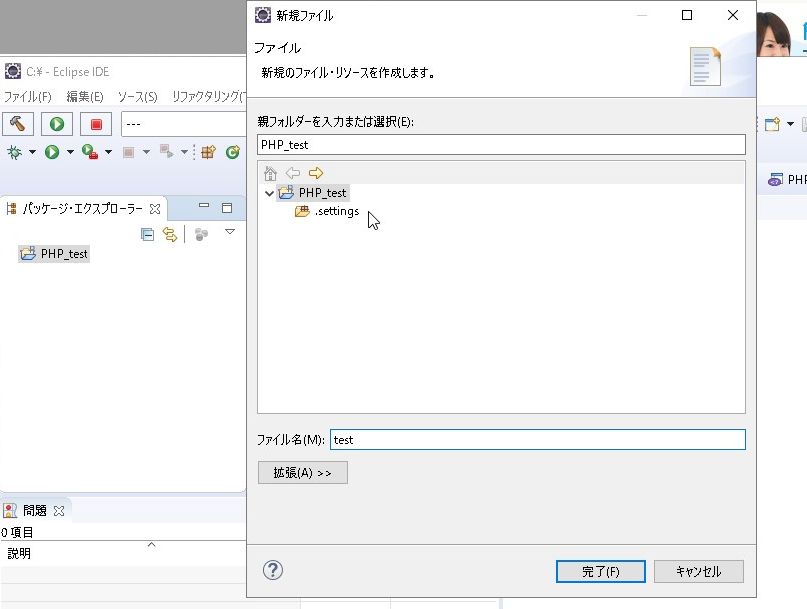
サーバーの設定等々を進めて、ひとまずOKかと思います。
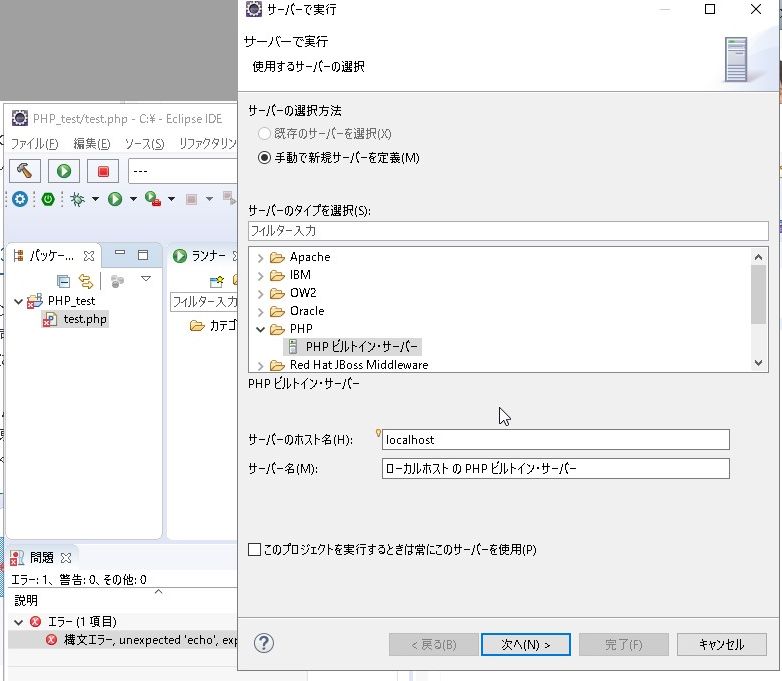
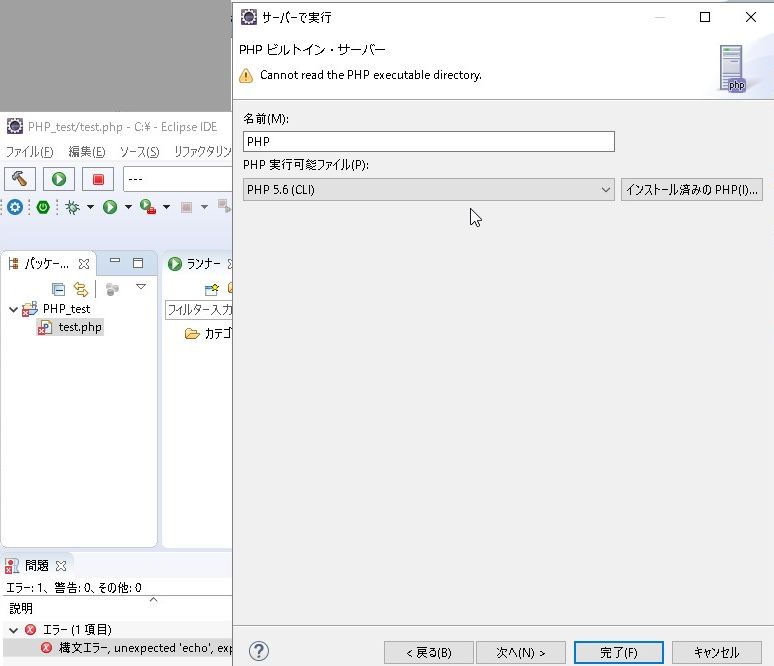
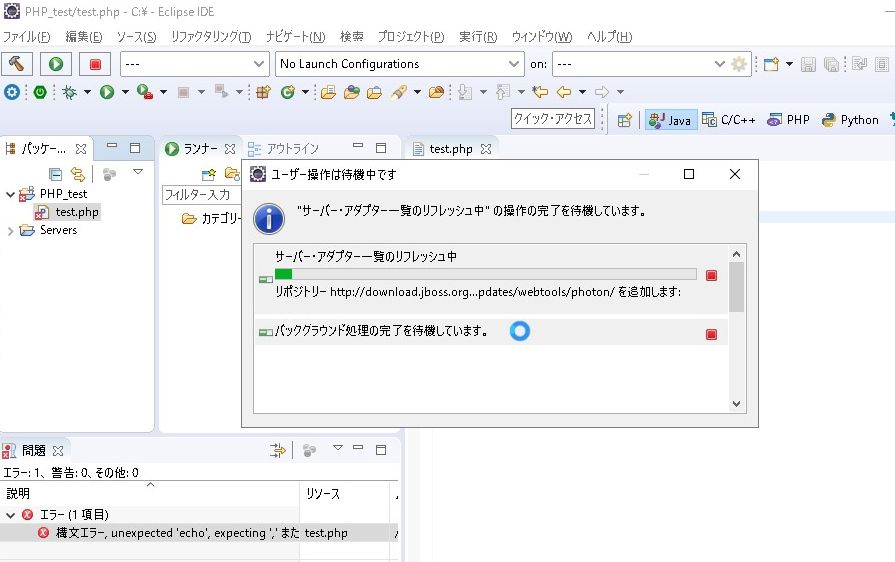
デスクトップに「eclipse.exe(起動ファイル)」のショートカットを置いておくと便利です。
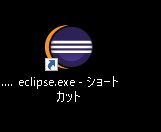
まとめ
まずは起動とプロジェクトの立ち上げ部分まででした!
次は、実際にプロジェクトの作成とWordPressとの連携等をお伝えしたいと思います!
それでは\(^o^)/